计算机教程网提供素材资料下载提取码: xckc
计算机教程网提供素材资料下载解压码: www.jsjjcw.com
GIF 图片以 8 位颜色或 256 色存储单个光栅图像数据或多个光栅图像数据。GIF 图片支持透明度、压缩、交错和多图像图片(动画 GIF)。GIF 透明度不是 alpha 通道透明度,不能支持半透明效果。GIF 压缩是 LZW 压缩,压缩比大概为 3:1。GIF文件规范的 GIF89a 版本中支持动画 GIF。
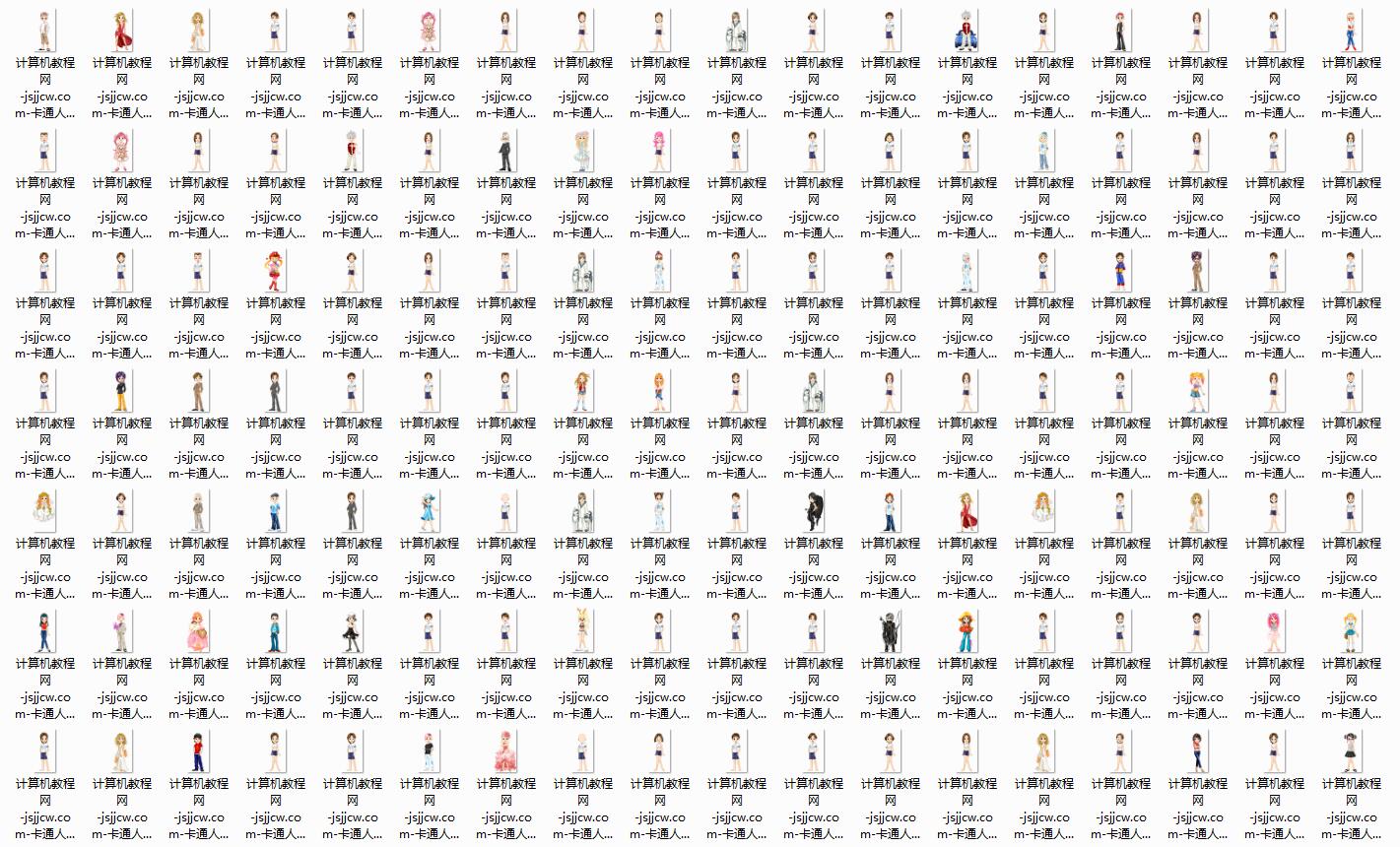
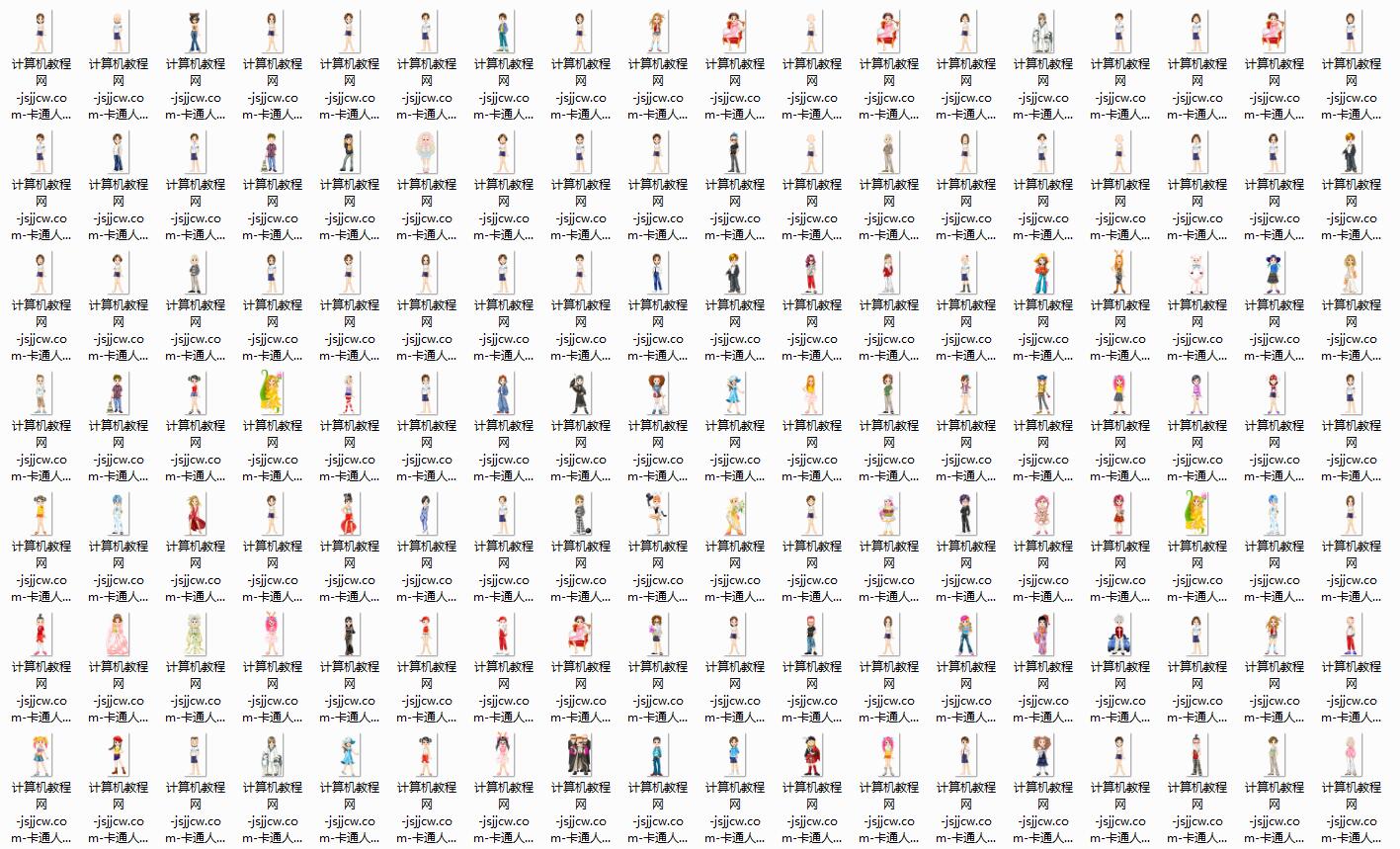
优缺点
优点: GIF 广泛支持 Internet 标准。支持无损耗压缩和透明度。动画 GIF 很流行,易于使用许多 GIF 动画程序创建。
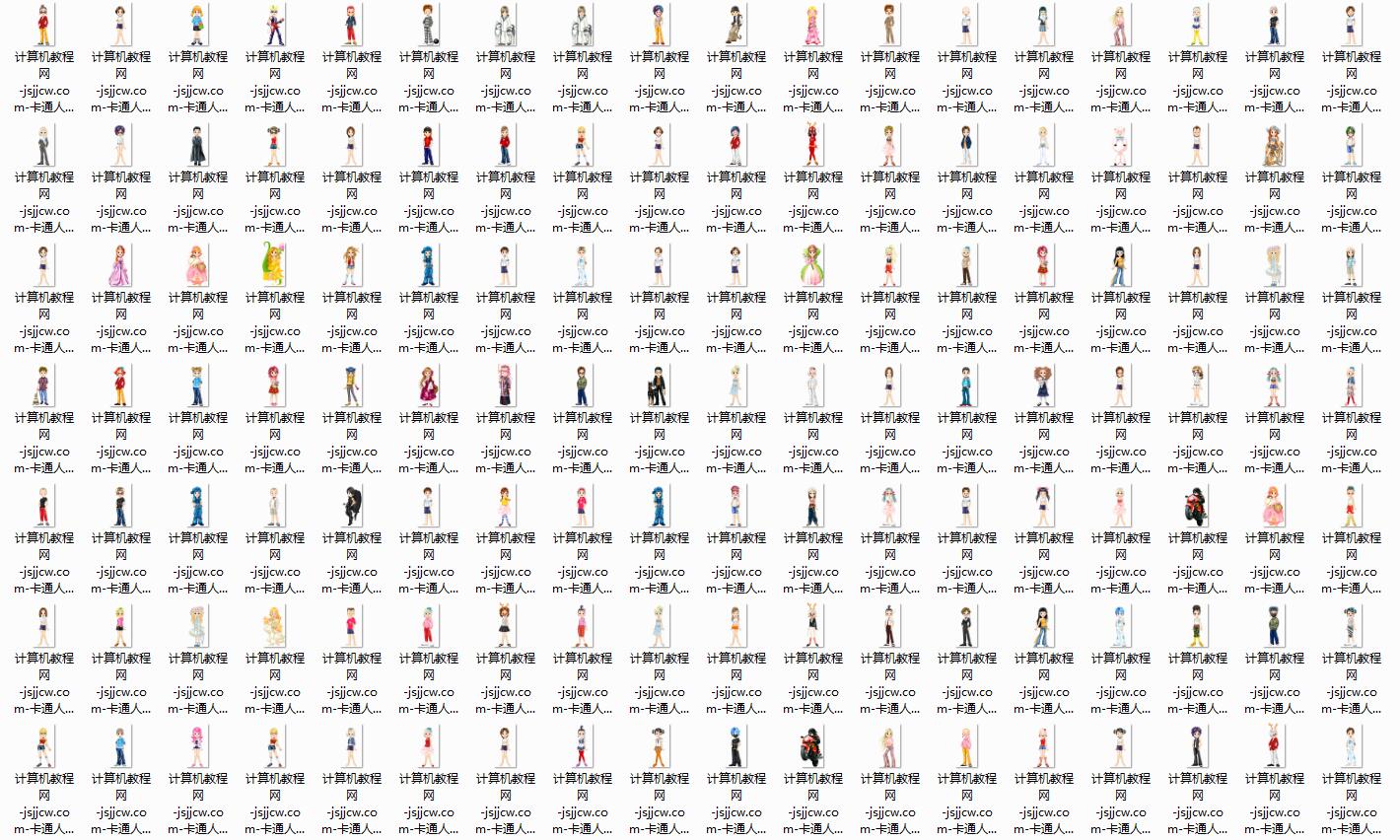
缺点:GIF 只支持 256 色调色板,因此,详细的图片和写实摄影图像会丢失颜色信息,而看起来却是经过调色的。 ·在大多数情况下,无损耗压缩效果不如 JPEG 格式或 PNG 格式。 GIF 支持有限的透明度,没有半透明效果或褪色效果(例如,alpha 通道透明度提供的效果)。
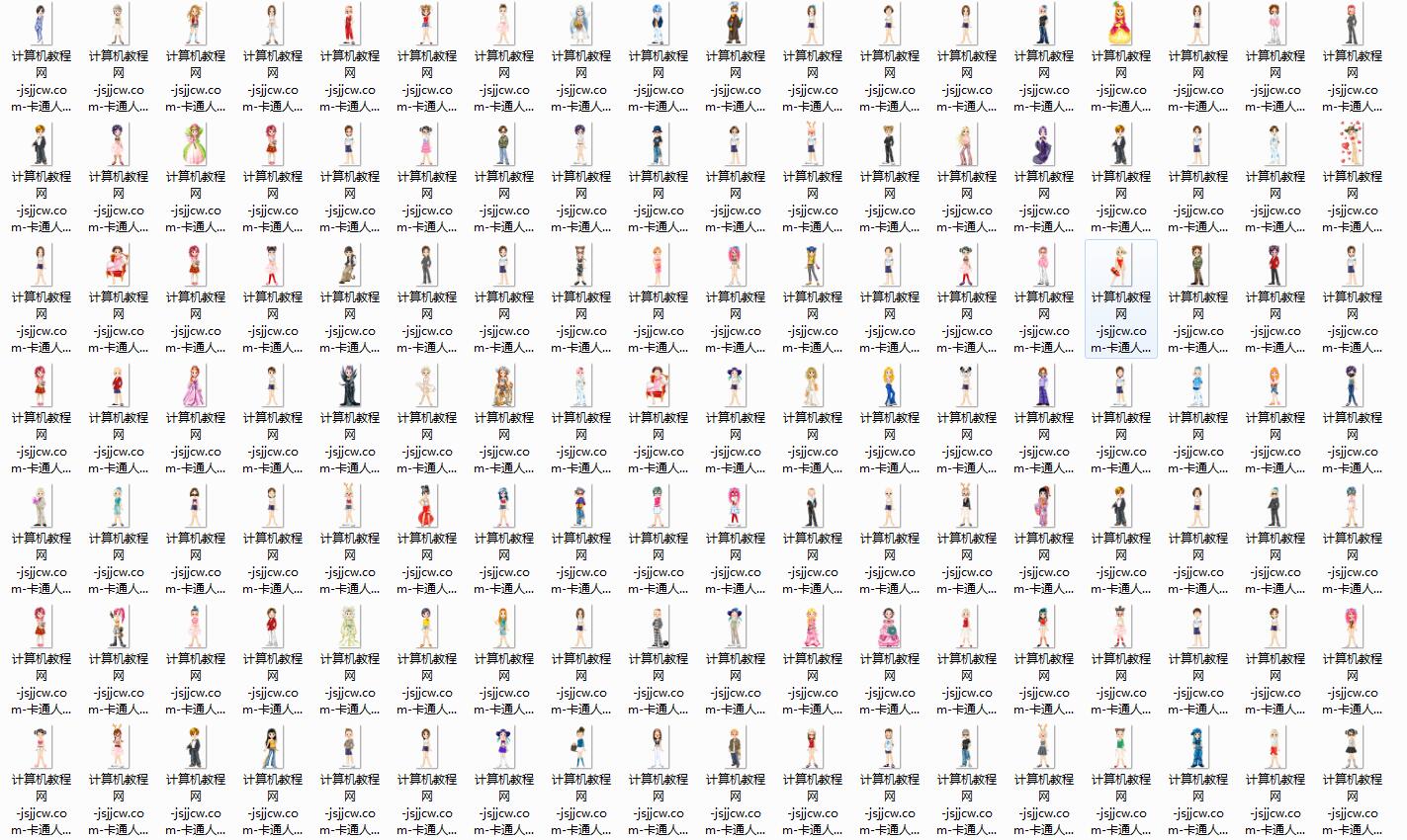
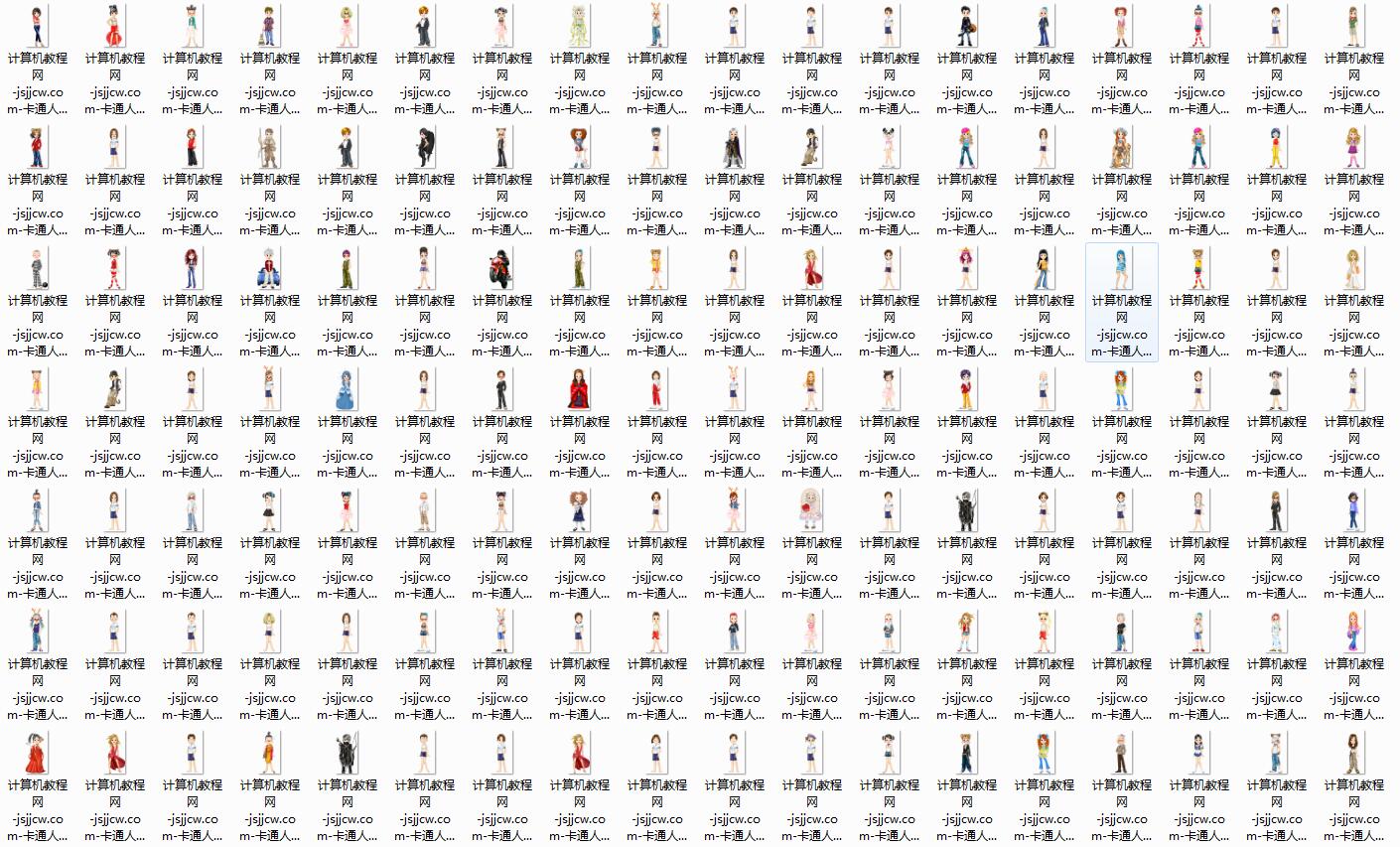
动画
精美的图片是做网站必不可少的元素,尤其是GIF动画,可以让原本呆板的网站变得栩栩如生。大家见得最多的可能就是那些不断旋转的“Welcome”,以及风格各异的广告Banner。在Windows平台上,制作GIF动画有许多工具,其中著名的有Adobe公司的ImageReady、友立公司的GIF Animation等。在Linux平台上,我们同样可以轻松地制作动感十足的GIF动画。Linux中的GIMP就是一个具有同GIF Animation或者ImageReady一样简单易用,并且功能强大的GIF动画制作工具。它不仅完全可以胜任GIF动画制作,而且可以充分利用GIMP强大的图像处理功能,使GIF动画更具感染力和吸引力。
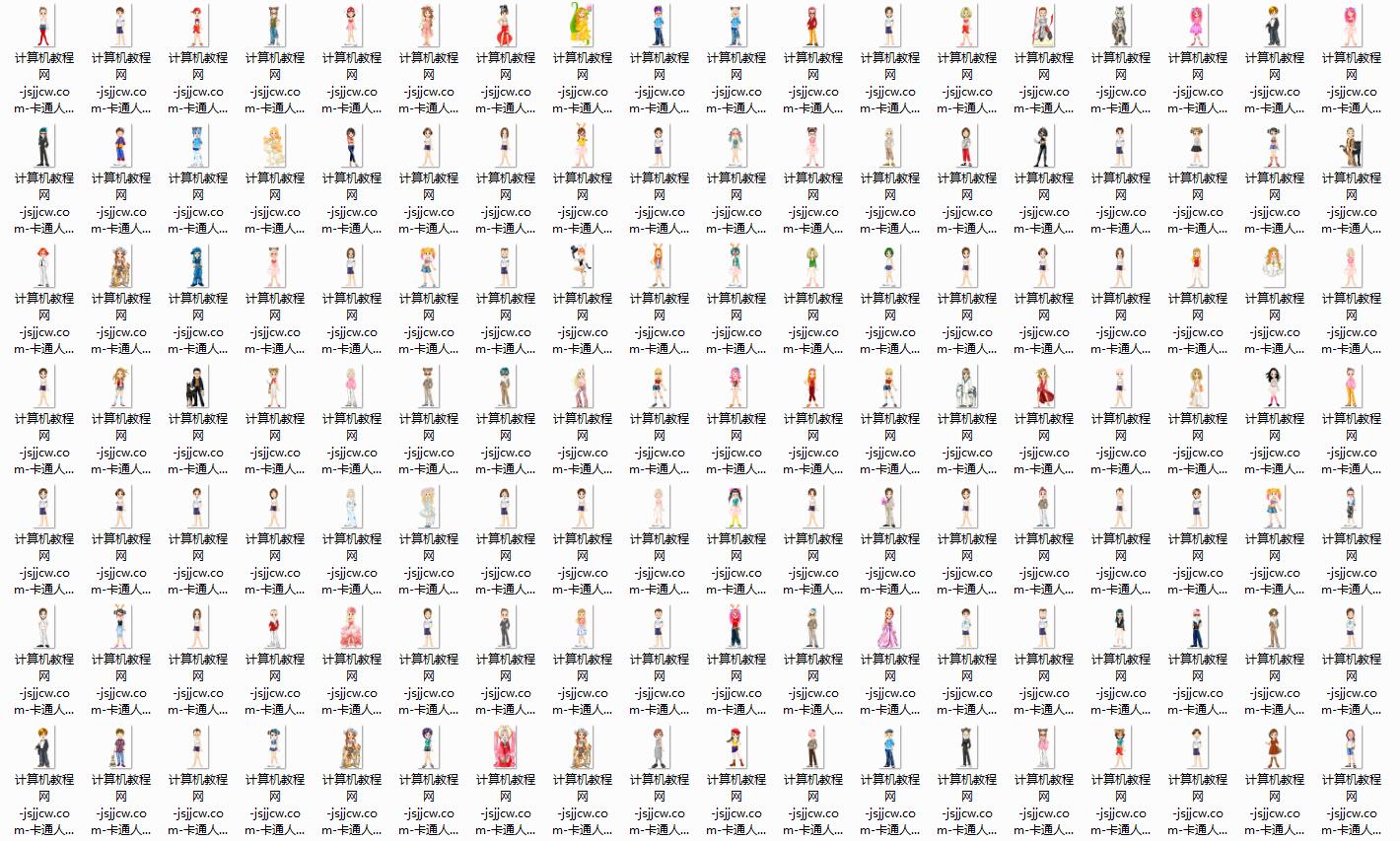

制作动画
Gif Animator是一种专门的动画制作程序,利用它可以很轻松方便地制作出自己需要的动画。最新版本5.0又添加了不少的可以即时套用的特效以及优化gif动画图片的选项的,最令人惊喜是目前常见的图像格式均能够被顺利的导入,并能够存成时下最流行的Flash文件。另外Gif Animator还有很多经典的动画效果滤镜,只要输入一张图片,Gif Animator即可自动套用动画模式将其分解成数张图片,制作出动画。
ImageReady是基于图层来建立的gif动画的,它能自动划分动画中的元素,并能将Photoshop中的图像用于动画帧。它具有非常强大的web图像处理能力,可以创作富有动感的gif动画,有趣的动态按键,甚至漂亮的网站。所以,ImageReady完全有能力独立完成从制图到动画的过程,它与Photoshop的紧密结合更能显示出它的优势。
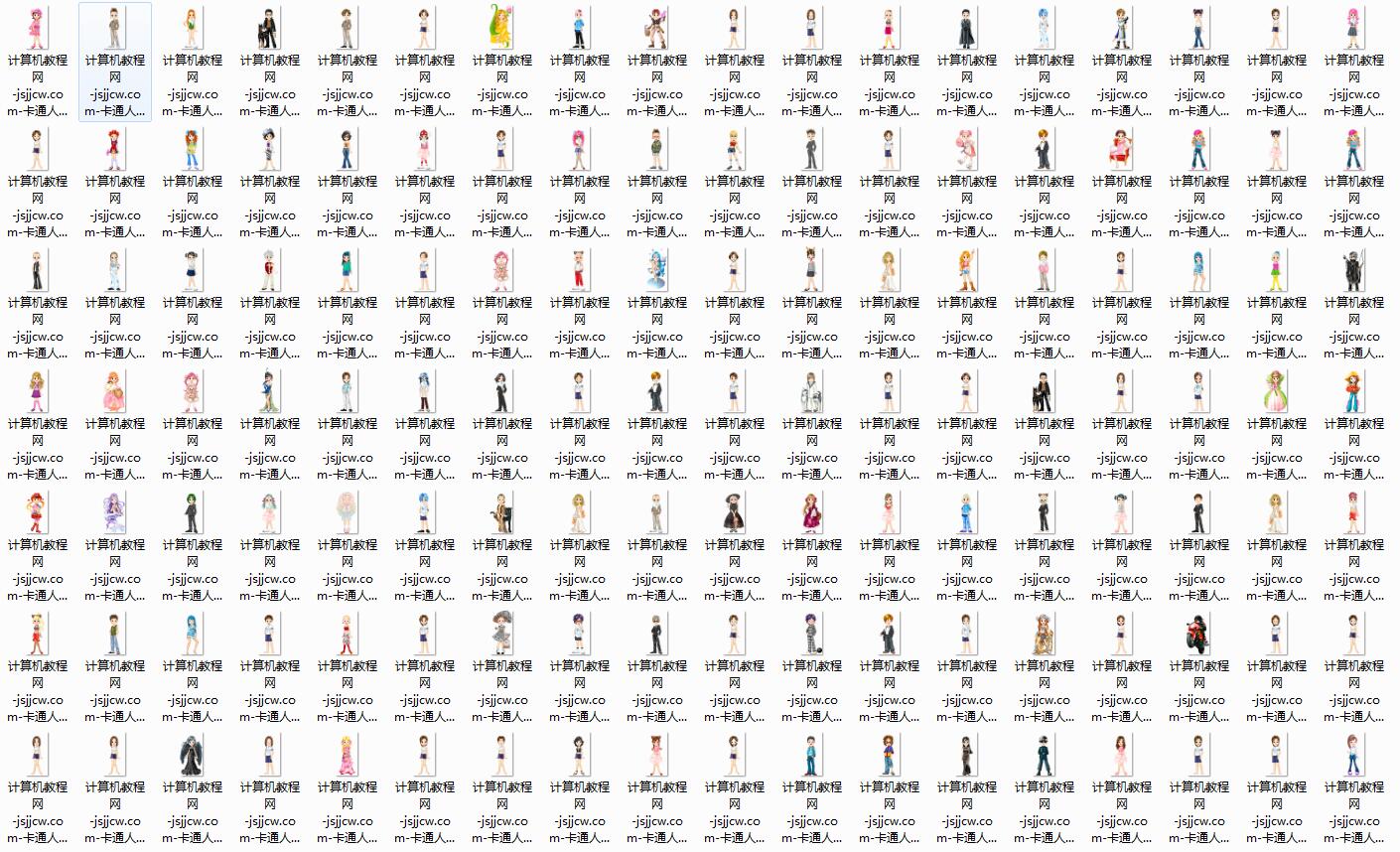
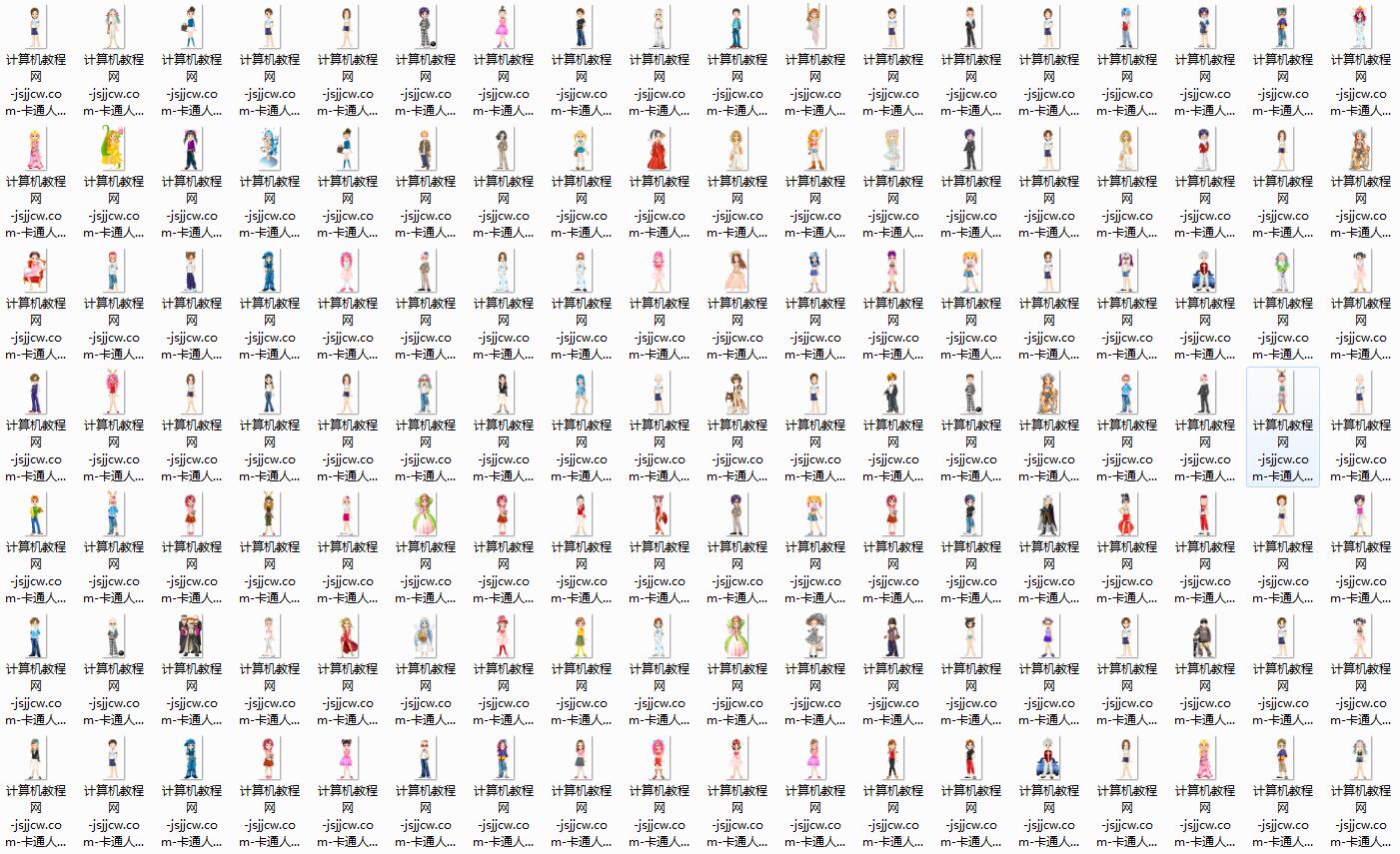
Fireworks有强大的矢量图制作能力,通过动画符号(symbol)在不同影格的不同设置,造成我们视觉上的变化。影像随着影格播放就形成了动画。Fireworks对创建的任何对象或导入的对象都可以作为动画符号,每一个符号都有自己独立的属性,所以你可以针对不同的对象创建不同的动画形式,例如移动、淡入淡出等。因为该软件制作动画随意性和技巧性比较强,所以你的动画制作过程可以更加自由、富有创意。
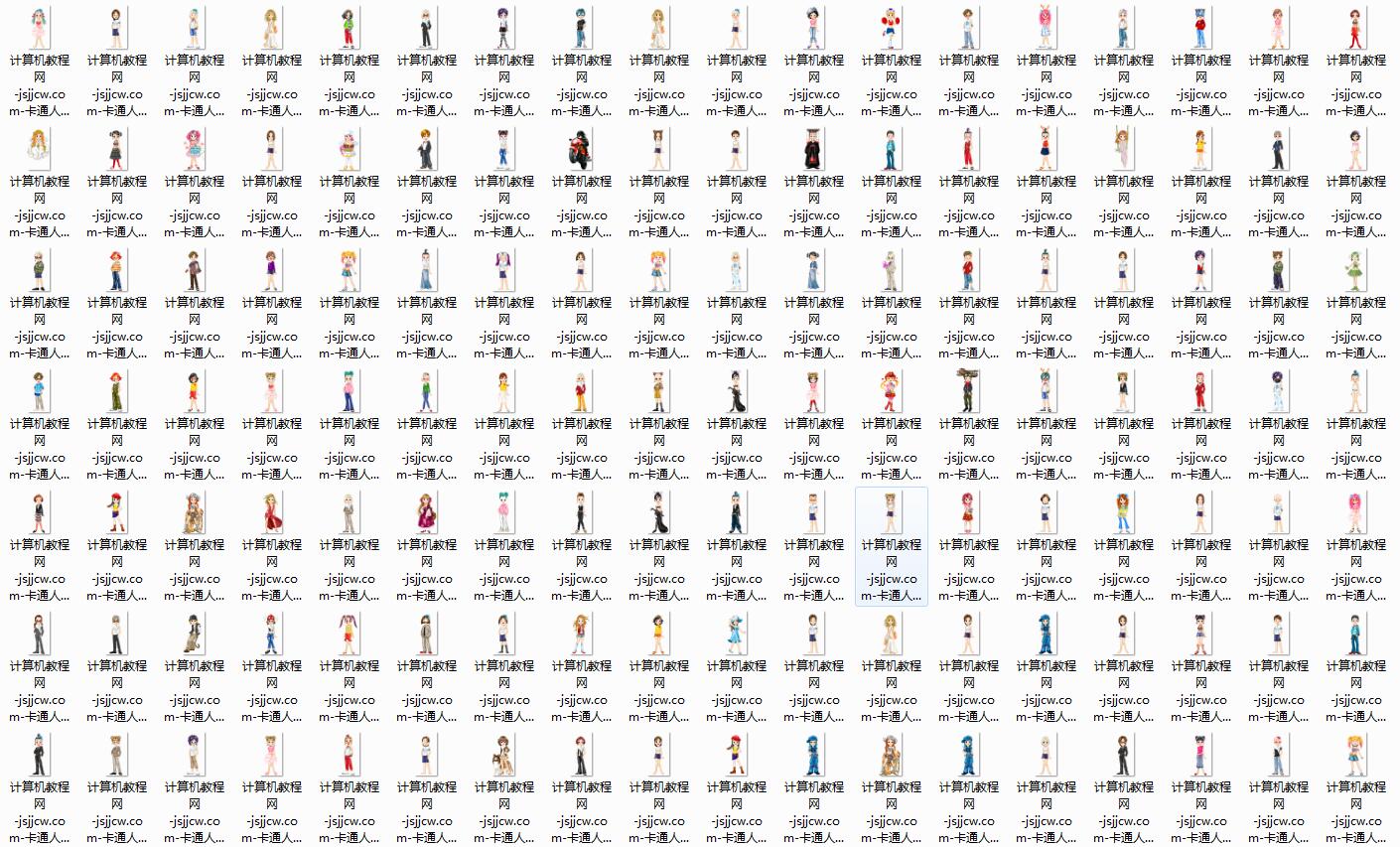
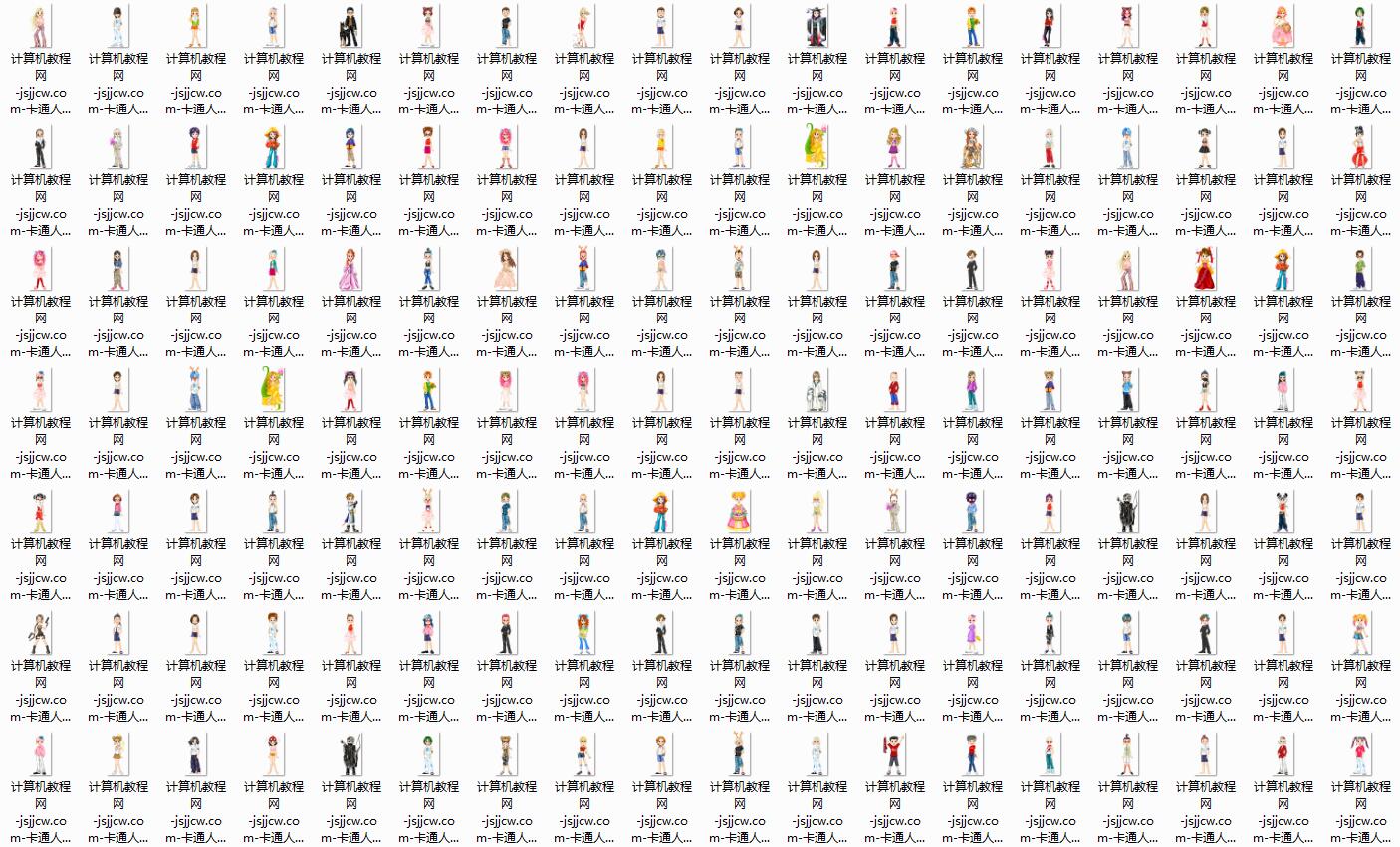
ImageReady和PS的结合是大家有目共睹,记得PS的官方网站上赫然写着“世界标准的图象编辑解决方案”,虽然稍显霸气,可是我们不得不承认PS这个强大后盾确实让ImageReady增色不少。
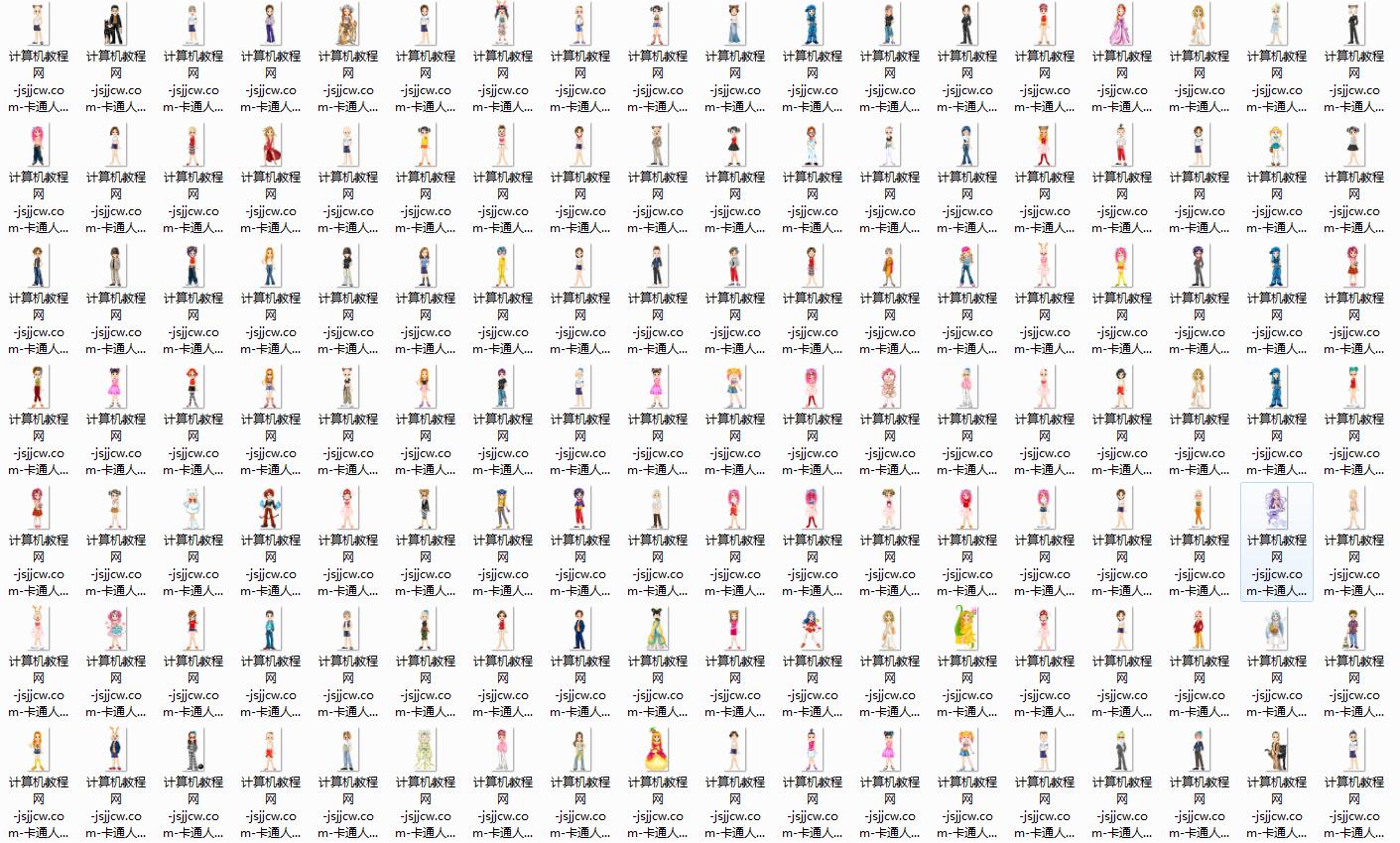
Fireworks对于专业程度度要求更高,设计者的灵感可以得到更好的发挥,所以使用这个软件创作gif动画会取得更好的效果。同时,Fireworks和MicroMedia公司的另外两个网站设计软件DW和Flash的紧密结合也是很大的优势。
其实,当Ulead GIF Animator,fireworks和ImageReady都发展到现今版本,基本上可以说它们并没有特别明显的短处,而是各有各的特色和长处。
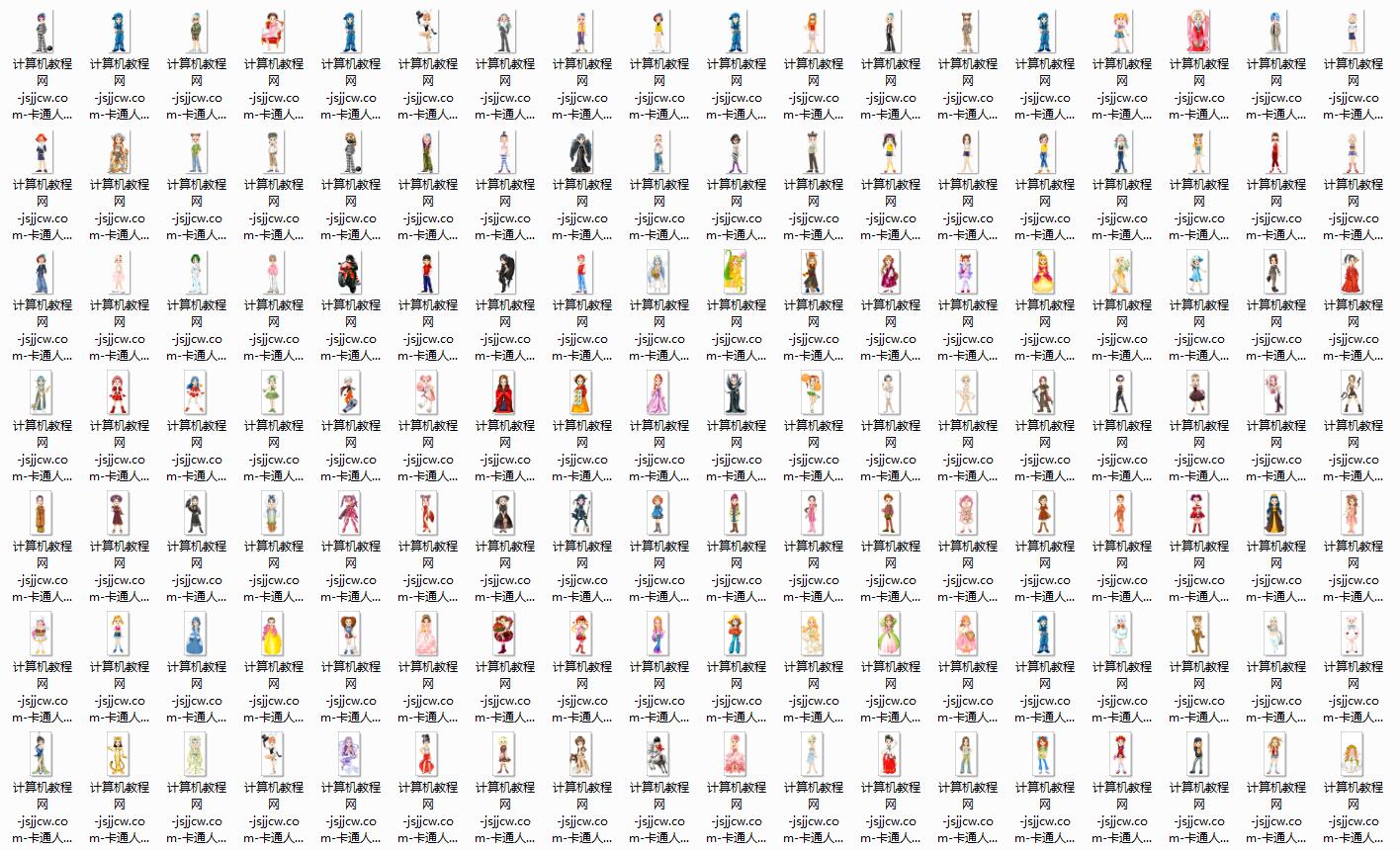
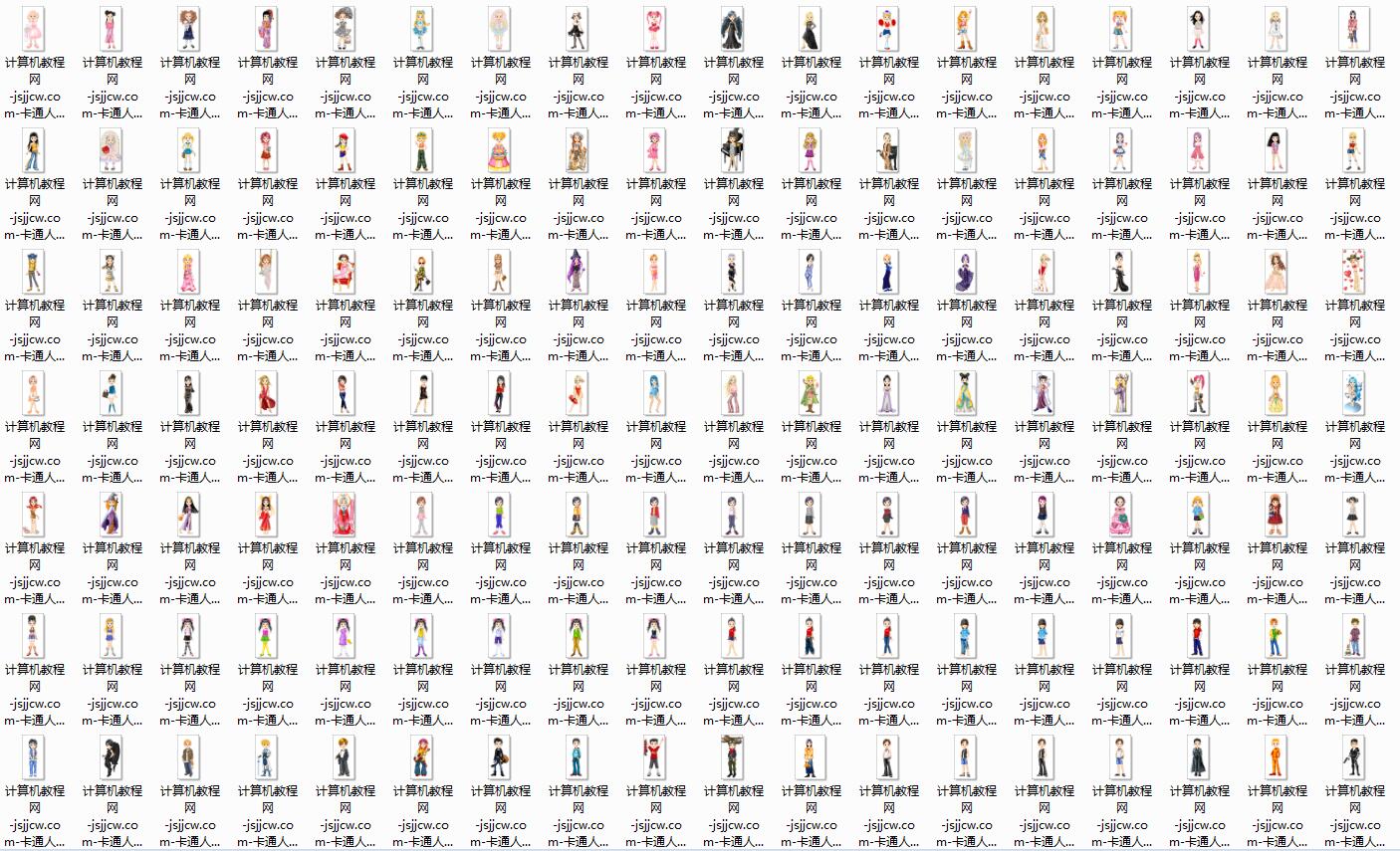
自从Ulead公司1992年发布Ulead Gif Animator 1.0以来,Ulead Gif Animator一直是制作gif动画的工具中功能强大、操作使用最简单的动画制作软件之一。利用这种专门的动画制作程序,大家可以轻松方便地制作出自己需要的动画来。你甚至不需要引入外部图片,也可利用它做一些较为简单的动画,如跑马灯的动画讯息显示;另外如果只输入一张图片,Gif Animator即可自动将其分解成数张图片,制作出该图片特殊显示效果的动画,可说是功能超强,值得推荐。最新版本5.0又添加了不少的可以即时套用的特效,优化gif动画图片的选项的添加和对该过程的控制也更强大了,最令人惊喜是Ulead Gif Animator 5.0的新的导入导出,导入的图像不止是单一的gif,目前常见的图像格式均能够被顺利的导入,影像文件的导入也有所增加 。
启动软件后,会有一个动画向导来引导我们制作gif动画。向导包含两个部分:新建栏和打开栏。在新建栏中包含有“使用动画向导创建图像”和“创建一个空白的动画文档”,“在打开栏中有打开已存在的图像"、“打开已存在的视频文件"和“打开示例文件"。(当然如果你觉得在下一次打开软件的时候,不需要启动向导的导引,你可以选中下面的“下次不在显示”选项)其实使用向导来制作动画是相当方便的(为新手用户考虑得很周到)。
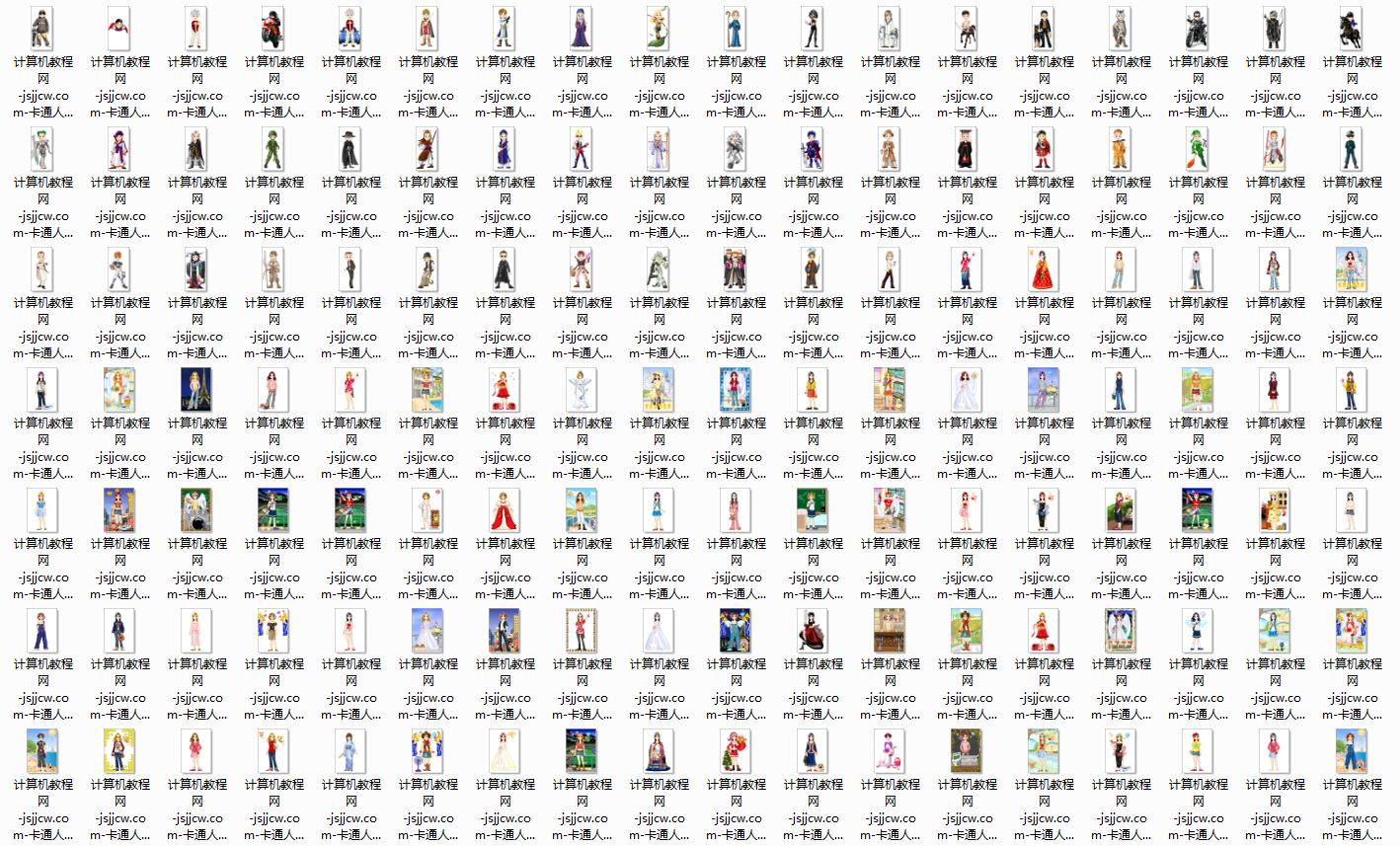
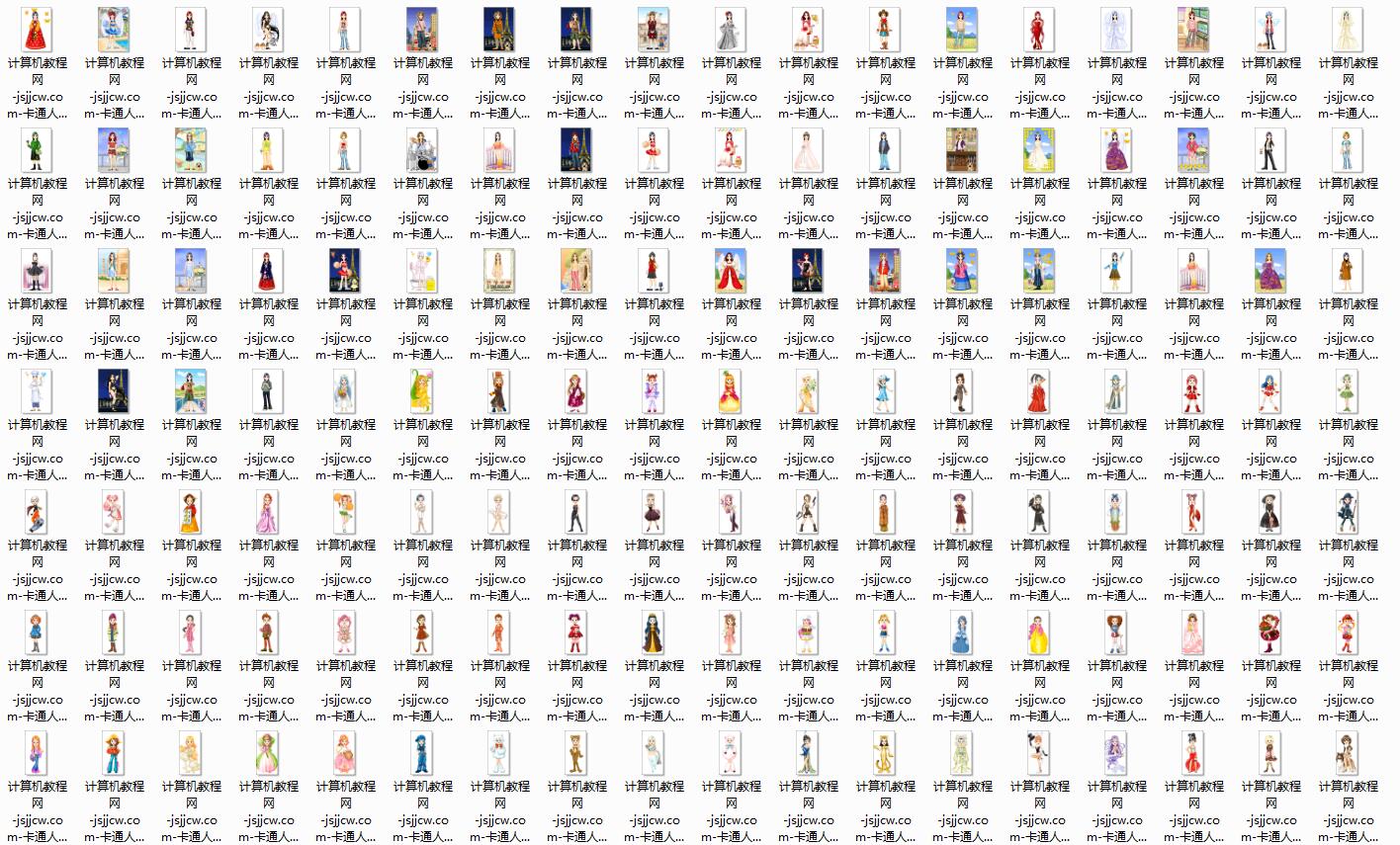
下面我们一起来看看怎样利用动画向导来创建一个动画。
1. 设置动画大小(长,高)。
2. 接着选择动画所需要的图片,同时可以设置延迟时间,和帧的速率(注意对话框左下脚的帧速预览,非常体贴的设计)。
3. 作完了上一步,动画中的各个文件将会出现在下方的帧面板中(Frame Panel)。此时已经可以点击“Preview”标签预览动画了。
4. 一个精彩的动画banner就做好了,注意如果这样直接保存生成的动画文件会比较大,影响在网络上的传播,所以需要对动画进行优化。在菜单中选择File(文件)->Optimization Wizard(优化向导),从而在优化向导中对优化的参数进行设置(一般取默认即可)。使用的颜色数越少文件越小,同时效果也越差。点击“完成”按钮,Gif Animator将对动画文件进行优化。
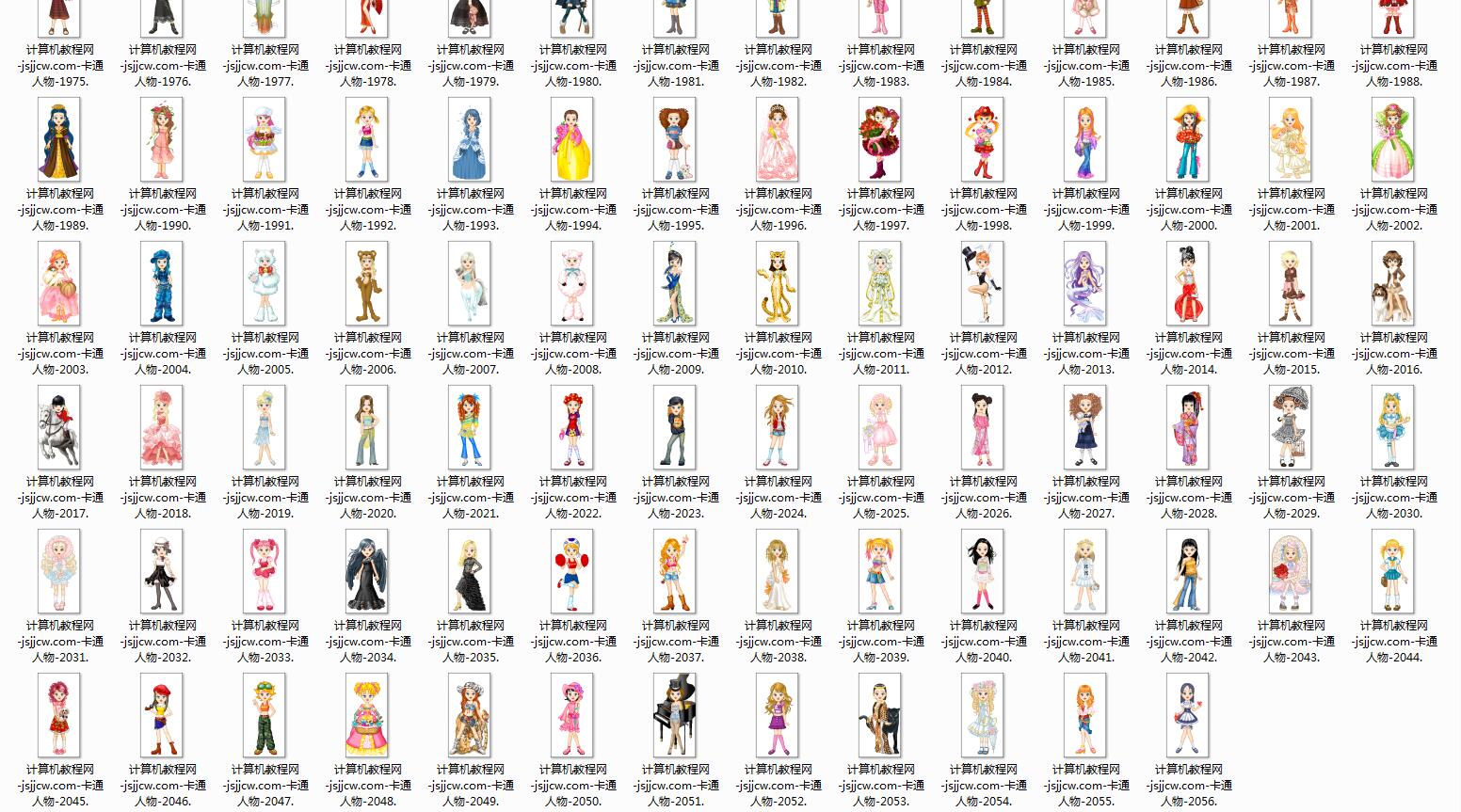
运用好素材,可以保证我们的文章质量,然后继续平稳中向上发展。因为你已经解决了写作前找素材资料这些最让人心烦的事情,接下来就可以认真创作了。
在强大素材的基础上,结合自己的亲身感受,写出娓娓道来触动人心的文章,这才是我们真正应该考虑的问题。
强大的素材库可以保证我们每次都有东西可写,每次都有东西可用,就像上战场,每次都有强大的火力支援。这样就可以保证我们的文章在一个阶段维持在一个平均的水准,同时,这也给了我们更进一步的空间和机会。
经常复习我们的资料库,还可以触类旁通,举一反三,通过不同素材的联系,分析,就容易得出新的或者更深刻的观点。
你和高手之间,差了一个强大的素材资料库
免责声明:
本站所提供的所有素材资料均搜集于网络,仅限用于学习目的;不得用于商业或者非法用途,否则一切后果请用户自负。
素材版权归原创者所有,如果侵犯了你的权益,请通知我们 jsjjcw@126.com,我们会及时删除侵权内容,谢谢合作!